Skype, mevcut olmasına rağmen hala popüler bir sohbet ve görüntülü toplantı platformudur. Zoom'dan sürekli artan baskı, Teams ve diğer benzer programlar. Bilgisayarınızı başlattığınızda Skype'a hızlı bir şekilde bağlanmak istiyorsanız, başlangıç programını başlatabilirsiniz.
Ek olarak, otomatik oturum açma seçeneğini etkinleştirebilirsiniz ve Skype otomatik olarak oturumunuzu açacaktır. Kullanıcı adınızı veya şifrenizi girmenize gerek yok. Ancak bu özellik bazen istendiği gibi çalışmayabilir. Bu olduğunda, Skype aslında oturumunuzu açmak yerine oturumunuzu kapatır. Veya aramalar sırasında beklenmedik bir şekilde oturumunuzu kapatır.
Skype Neden Sürekli Oturumumu Kapatıyor?
Yakın zamanda Microsoft hesap ayarlarınızı düzenlediyseniz veya parolanızı değiştirdiyseniz, Skype oturumunuzu kapatır ve yeniden oturum açmanızı ister. Ayrıca, eski bir uygulama sürümü çalıştırıyorsanız, Skype bazen düzgün çalışmayabilir.
Skype'ın Rastgele Oturumunuzu Kapatması Nasıl Onarılır
Skype'ı güncelleyin
Söylemeye gerek yok, eski bir Skype sürümünün çalıştırılması, uzun bir arıza listesini tetikleyebilir. Bu nedenle yapmanız gereken ilk şey, Skype uygulamanızın güncel olduğundan emin olmaktır.

git Ayarlar, Seçme Yardım ve Geri Bildirim ve en son Skype sürümünde olup olmadığınızı kontrol edin.
Ayrıca, birden fazla cihazda oturum açmadığınızdan emin olun. Bu durumda, tek bir cihazda oturumunuzu açık tutun. Skype'ın hala hesabınızdan çıkış yapıp yapmadığını kontrol edin.
Skype AppData'yı Sıfırla
AppData klasöründeki bazı dosyalar bozulduysa, eski Skype klasörünü yeniden adlandırarak sorunu hızla çözebilirsiniz.
- Skype'tan tamamen çıkın.
- Tip %uygulama verisi% Windows Arama çubuğunda.
- Ardından Skype klasörü. Üzerine sağ tıklayın ve yeniden adlandırın Skype_Eski.
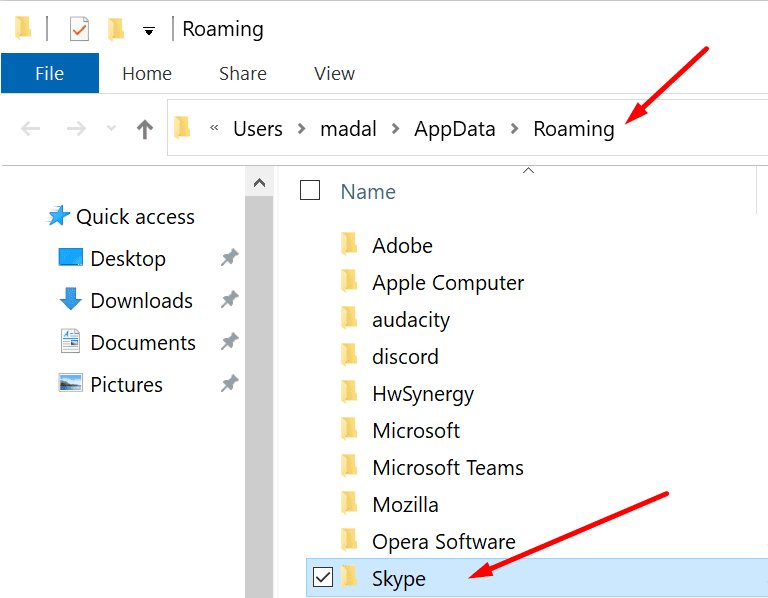
- Skype'ı yeniden başlatın, oturum açın ve sorunun çözülüp çözülmediğini kontrol edin.
Bazı kullanıcılar, Skype for Desktop klasörünü C:\Users\UserName\AppData\Roaming\Microsoft\Skype for Desktop klasöründen silmenin sorunlarını geçici olarak çözdüğünü söyledi.
Skype'ı Windows Kimlik Bilgilerinden Kaldırın
Skype hesap ayarlarınızı yakın zamanda değiştirdiyseniz, Windows Kimlik Bilgilerinden Skype kimlik bilgilerinizi kaldırmayı deneyin. Bu, uygulamayı yeni giriş bilgilerini kaydetmeye zorlar.
- Tip 'Kimlik Yöneticisi' Windows Arama çubuğunda ve ilk sonuca çift tıklayın.
- sonra tıklayın Windows Kimlik Bilgileri.
- Skype oturum açma verilerinize gidin ve Kaldırmak buton.
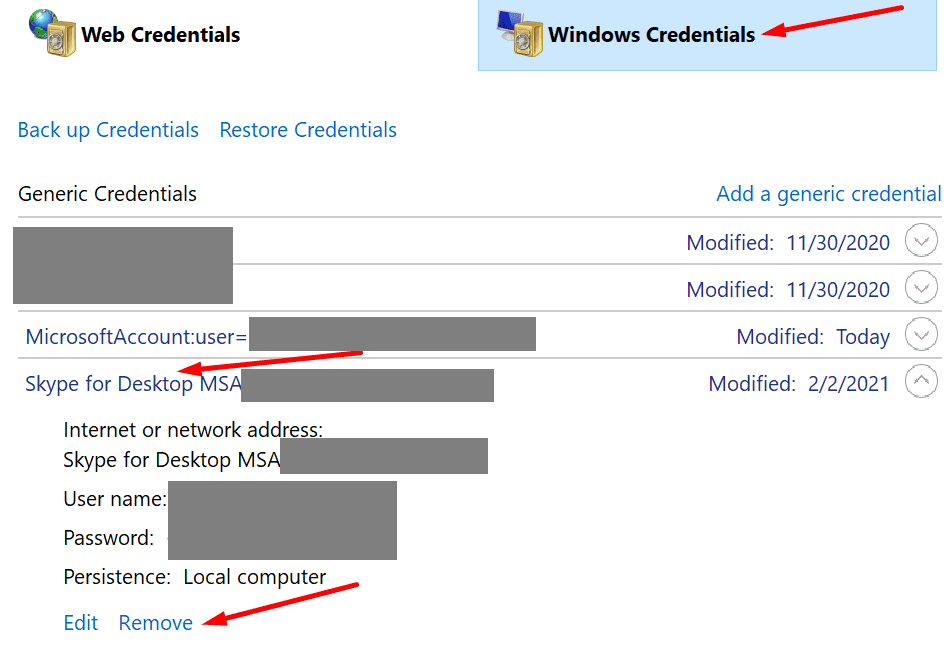
- Bilgisayarınızı yeniden başlatın, Skype'ı başlatın, oturum açın ve sonuçları kontrol edin.
Ek Çözümler
- VPN'nizi devre dışı bırakın. Eğer öyleysen bir VPN'e bağlı, bağlantıyı devre dışı bırakın ve makinenizi yeniden başlatın. Skype'ı yeniden başlatın.
- Skype, Teams, Zoom veya diğer benzer hizmetlerde oturum açmak için aynı Microsoft hesabını kullandıysanız, diğer tüm programlardan çıkış yapın.
- Skype'ı kaldırın ve yeniden yükleyin.
Çözüm
Eski Skype sürümleri veya bozuk uygulama verileri, uygulamayı sürekli olarak oturumunuzu kapatmaya zorlayabilir. Microsoft hesabı parolanızı yakın zamanda değiştirdiyseniz, Skype bilgileri güncellemede sorun yaşayabilir. Sonuç olarak, uygulama oturumunuzu kapatmaya devam eder.
Bu kılavuzdaki çözümlerin sorunu gidermenize yardımcı olacağını umuyoruz. Hangi yöntemin sizin için işe yaradığını bize bildirin.